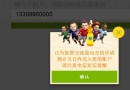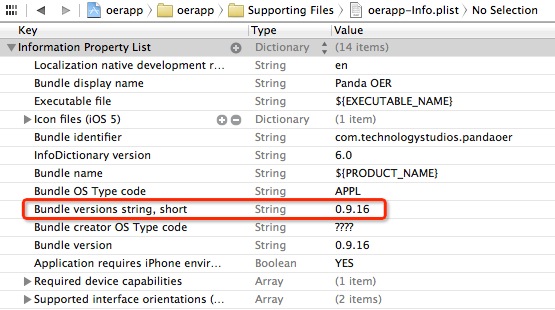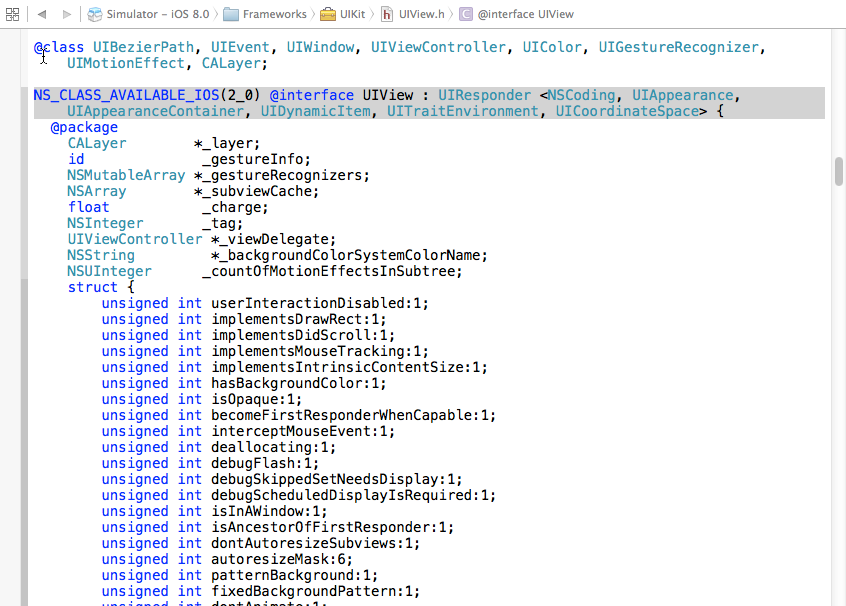IOS中的各種Picker
編輯:IOS開發綜合
簡述
在應用的一些設置中經常要用到一些Picker來快速幫助用戶選定取值,一般會用到的有UIDatePicker,UIPickerView以及UIImagePickerController。
初始界面
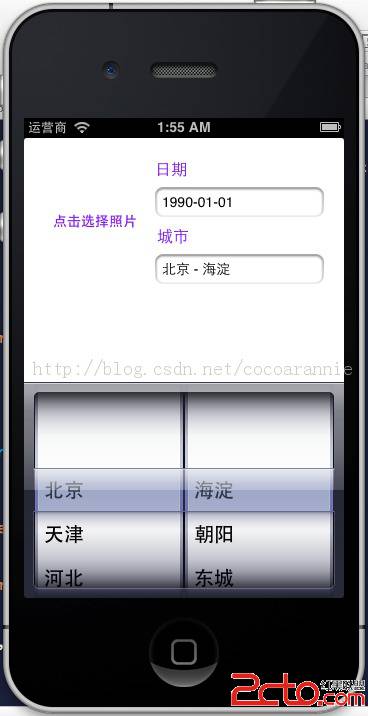 如圖,在搭建好的界面,實現方法來完成各個選擇。首先是日期選擇
UIDatePicker
主要需要設置的屬性有
locale
datePickerMode
[cpp]
UIDatePicker *datePicker = [[UIDatePicker alloc] init];
datePicker.locale = [[NSLocale alloc] initWithLocaleIdentifier:@"zh_Hans_cn"];
datePicker.datePickerMode = UIDatePickerModeDate;
NSString *stdDate = @"1990-01-01";
NSDateFormatter *formatter = [[NSDateFormatter alloc] init];
formatter.dateFormat = @"yyyy-MM-dd";
[datePicker setDate:[formatter dateFromString:stdDate] animated:YES];
[datePicker addTarget:self action:@selector(showDate:) forControlEvents:UIControlEventValueChanged];
_dateField.inputView = datePicker;
_dateField.text = stdDate;
在這裡,我們也對它的初始日期進行了設置。
對齊事件進行監聽即可達到目的,並沒有代理協議。
[cpp]
- (void)showDate:(UIDatePicker *)datePicker
{
NSDate *date = datePicker.date;
NSDateFormatter *formatter = [[NSDateFormatter alloc] init];
formatter.dateFormat = @"yyyy-MM-dd";
NSString *outputString = [formatter stringFromDate:date];
_dateField.text = outputString;
}
UIImagePickerController
如果不自定義選取照片視圖的話,實現照片或者拍照選取功能十分簡單,設置協議就可以快速調用。
[cpp]
UIImagePickerController *imagePC = [[UIImagePickerController alloc] init];
//從照片庫中選擇圖片, 也可以設置相機
imagePC.sourceType = UIImagePickerControllerSourceTypePhotoLibrary;
//允許對圖片進行簡單的編輯
imagePC.allowsEditing = YES;
imagePC.delegate = self;
[self presentViewController:imagePC animated:YES completion:nil];
協議方法獲取圖片並進行設置
[cpp]
- (void)imagePickerController:(UIImagePickerController *)picker didFinishPickingMediaWithInfo:(NSDictionary *)info
{
const NSString *REditedImageIdentifier = @"UIImagePickerControllerEditedImage";
UIImage *image = info[REditedImageIdentifier];
[_imageButton setImage:image forState:UIControlStateNormal];
[picker dismissViewControllerAnimated:YES completion:nil];
}
UIPickerView
在Component較多的時候,PickerView稍微要復雜一些。首先初始化和設置屬性
[cpp]
- (void)pickerViewAndMethod
{
UIPickerView *pickerView = [[UIPickerView alloc] init];
pickerView.delegate = self;
pickerView.dataSource = self;
//顯示選擇活動器
pickerView.showsSelectionIndicator = YES;
_cityField.inputView = pickerView;
_cityField.text = @"北京 - 海澱";
}
實現數據源和代理方法,來刷新自身數據和界面。
[cpp]
- (NSInteger)numberOfComponentsInPickerView:(UIPickerView *)pickerView
{
return rComponentCount;
}
- (NSInteger)pickerView:(UIPickerView *)pickerView numberOfRowsInComponent:(NSInteger)component
{
if (component == rProvinceComponent)
{
return _cityList.count;
}
else
{
NSInteger i = [pickerView selectedRowInComponent:rProvinceComponent];
NSArray *arr = _cityList[i][@"city"];
return arr.count;
}
}
- (NSString *)pickerView:(UIPickerView *)pickerView titleForRow:(NSInteger)row forComponent:(NSInteger)component
{
if (component == rProvinceComponent)
{
NSString *proName = _cityList[row][@"province"];
return proName;
}
else
{
NSInteger i = [pickerView selectedRowInComponent:rProvinceComponent];
NSString *cityName = _cityList[i][@"city"][row];
return cityName;
}
}
- (void)pickerView:(UIPickerView *)pickerView didSelectRow:(NSInteger)row inComponent:(NSInteger)component
{
[pickerView reloadComponent:rCityComponent];
NSInteger proIndex = [pickerView selectedRowInComponent:rProvinceComponent];
NSString *proName = _cityList[proIndex][@"province"];
NSInteger cityIndex = [pickerView selectedRowInComponent:rCityComponent];
NSString *cityName = _cityList[proIndex][@"city"][cityIndex];
_cityField.text = [NSString stringWithFormat:@"%@ - %@", proName, cityName];
}
數據源來自於自己寫的一個簡單的Plist文件。一個數組中包含多個字典。
這樣一個使用各種Picker進行設置的功能就完成了。
如圖,在搭建好的界面,實現方法來完成各個選擇。首先是日期選擇
UIDatePicker
主要需要設置的屬性有
locale
datePickerMode
[cpp]
UIDatePicker *datePicker = [[UIDatePicker alloc] init];
datePicker.locale = [[NSLocale alloc] initWithLocaleIdentifier:@"zh_Hans_cn"];
datePicker.datePickerMode = UIDatePickerModeDate;
NSString *stdDate = @"1990-01-01";
NSDateFormatter *formatter = [[NSDateFormatter alloc] init];
formatter.dateFormat = @"yyyy-MM-dd";
[datePicker setDate:[formatter dateFromString:stdDate] animated:YES];
[datePicker addTarget:self action:@selector(showDate:) forControlEvents:UIControlEventValueChanged];
_dateField.inputView = datePicker;
_dateField.text = stdDate;
在這裡,我們也對它的初始日期進行了設置。
對齊事件進行監聽即可達到目的,並沒有代理協議。
[cpp]
- (void)showDate:(UIDatePicker *)datePicker
{
NSDate *date = datePicker.date;
NSDateFormatter *formatter = [[NSDateFormatter alloc] init];
formatter.dateFormat = @"yyyy-MM-dd";
NSString *outputString = [formatter stringFromDate:date];
_dateField.text = outputString;
}
UIImagePickerController
如果不自定義選取照片視圖的話,實現照片或者拍照選取功能十分簡單,設置協議就可以快速調用。
[cpp]
UIImagePickerController *imagePC = [[UIImagePickerController alloc] init];
//從照片庫中選擇圖片, 也可以設置相機
imagePC.sourceType = UIImagePickerControllerSourceTypePhotoLibrary;
//允許對圖片進行簡單的編輯
imagePC.allowsEditing = YES;
imagePC.delegate = self;
[self presentViewController:imagePC animated:YES completion:nil];
協議方法獲取圖片並進行設置
[cpp]
- (void)imagePickerController:(UIImagePickerController *)picker didFinishPickingMediaWithInfo:(NSDictionary *)info
{
const NSString *REditedImageIdentifier = @"UIImagePickerControllerEditedImage";
UIImage *image = info[REditedImageIdentifier];
[_imageButton setImage:image forState:UIControlStateNormal];
[picker dismissViewControllerAnimated:YES completion:nil];
}
UIPickerView
在Component較多的時候,PickerView稍微要復雜一些。首先初始化和設置屬性
[cpp]
- (void)pickerViewAndMethod
{
UIPickerView *pickerView = [[UIPickerView alloc] init];
pickerView.delegate = self;
pickerView.dataSource = self;
//顯示選擇活動器
pickerView.showsSelectionIndicator = YES;
_cityField.inputView = pickerView;
_cityField.text = @"北京 - 海澱";
}
實現數據源和代理方法,來刷新自身數據和界面。
[cpp]
- (NSInteger)numberOfComponentsInPickerView:(UIPickerView *)pickerView
{
return rComponentCount;
}
- (NSInteger)pickerView:(UIPickerView *)pickerView numberOfRowsInComponent:(NSInteger)component
{
if (component == rProvinceComponent)
{
return _cityList.count;
}
else
{
NSInteger i = [pickerView selectedRowInComponent:rProvinceComponent];
NSArray *arr = _cityList[i][@"city"];
return arr.count;
}
}
- (NSString *)pickerView:(UIPickerView *)pickerView titleForRow:(NSInteger)row forComponent:(NSInteger)component
{
if (component == rProvinceComponent)
{
NSString *proName = _cityList[row][@"province"];
return proName;
}
else
{
NSInteger i = [pickerView selectedRowInComponent:rProvinceComponent];
NSString *cityName = _cityList[i][@"city"][row];
return cityName;
}
}
- (void)pickerView:(UIPickerView *)pickerView didSelectRow:(NSInteger)row inComponent:(NSInteger)component
{
[pickerView reloadComponent:rCityComponent];
NSInteger proIndex = [pickerView selectedRowInComponent:rProvinceComponent];
NSString *proName = _cityList[proIndex][@"province"];
NSInteger cityIndex = [pickerView selectedRowInComponent:rCityComponent];
NSString *cityName = _cityList[proIndex][@"city"][cityIndex];
_cityField.text = [NSString stringWithFormat:@"%@ - %@", proName, cityName];
}
數據源來自於自己寫的一個簡單的Plist文件。一個數組中包含多個字典。
這樣一個使用各種Picker進行設置的功能就完成了。
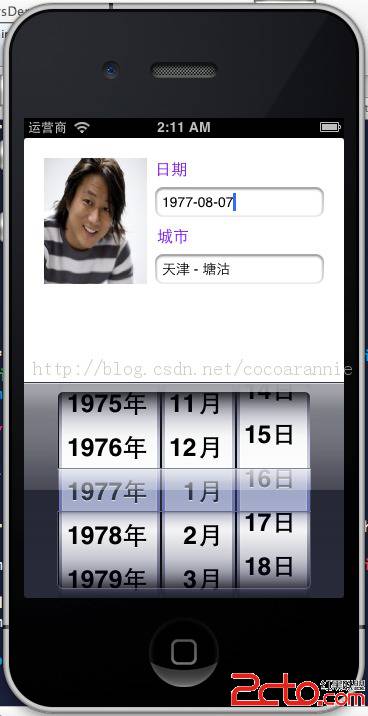
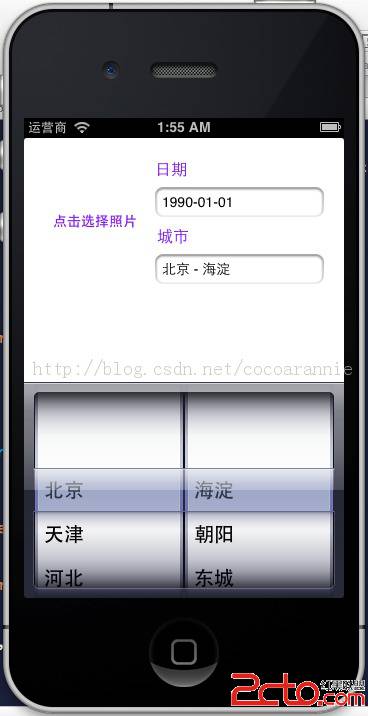 如圖,在搭建好的界面,實現方法來完成各個選擇。首先是日期選擇
UIDatePicker
主要需要設置的屬性有
locale
datePickerMode
[cpp]
UIDatePicker *datePicker = [[UIDatePicker alloc] init];
datePicker.locale = [[NSLocale alloc] initWithLocaleIdentifier:@"zh_Hans_cn"];
datePicker.datePickerMode = UIDatePickerModeDate;
NSString *stdDate = @"1990-01-01";
NSDateFormatter *formatter = [[NSDateFormatter alloc] init];
formatter.dateFormat = @"yyyy-MM-dd";
[datePicker setDate:[formatter dateFromString:stdDate] animated:YES];
[datePicker addTarget:self action:@selector(showDate:) forControlEvents:UIControlEventValueChanged];
_dateField.inputView = datePicker;
_dateField.text = stdDate;
在這裡,我們也對它的初始日期進行了設置。
對齊事件進行監聽即可達到目的,並沒有代理協議。
[cpp]
- (void)showDate:(UIDatePicker *)datePicker
{
NSDate *date = datePicker.date;
NSDateFormatter *formatter = [[NSDateFormatter alloc] init];
formatter.dateFormat = @"yyyy-MM-dd";
NSString *outputString = [formatter stringFromDate:date];
_dateField.text = outputString;
}
UIImagePickerController
如果不自定義選取照片視圖的話,實現照片或者拍照選取功能十分簡單,設置協議就可以快速調用。
[cpp]
UIImagePickerController *imagePC = [[UIImagePickerController alloc] init];
//從照片庫中選擇圖片, 也可以設置相機
imagePC.sourceType = UIImagePickerControllerSourceTypePhotoLibrary;
//允許對圖片進行簡單的編輯
imagePC.allowsEditing = YES;
imagePC.delegate = self;
[self presentViewController:imagePC animated:YES completion:nil];
協議方法獲取圖片並進行設置
[cpp]
- (void)imagePickerController:(UIImagePickerController *)picker didFinishPickingMediaWithInfo:(NSDictionary *)info
{
const NSString *REditedImageIdentifier = @"UIImagePickerControllerEditedImage";
UIImage *image = info[REditedImageIdentifier];
[_imageButton setImage:image forState:UIControlStateNormal];
[picker dismissViewControllerAnimated:YES completion:nil];
}
UIPickerView
在Component較多的時候,PickerView稍微要復雜一些。首先初始化和設置屬性
[cpp]
- (void)pickerViewAndMethod
{
UIPickerView *pickerView = [[UIPickerView alloc] init];
pickerView.delegate = self;
pickerView.dataSource = self;
//顯示選擇活動器
pickerView.showsSelectionIndicator = YES;
_cityField.inputView = pickerView;
_cityField.text = @"北京 - 海澱";
}
實現數據源和代理方法,來刷新自身數據和界面。
[cpp]
- (NSInteger)numberOfComponentsInPickerView:(UIPickerView *)pickerView
{
return rComponentCount;
}
- (NSInteger)pickerView:(UIPickerView *)pickerView numberOfRowsInComponent:(NSInteger)component
{
if (component == rProvinceComponent)
{
return _cityList.count;
}
else
{
NSInteger i = [pickerView selectedRowInComponent:rProvinceComponent];
NSArray *arr = _cityList[i][@"city"];
return arr.count;
}
}
- (NSString *)pickerView:(UIPickerView *)pickerView titleForRow:(NSInteger)row forComponent:(NSInteger)component
{
if (component == rProvinceComponent)
{
NSString *proName = _cityList[row][@"province"];
return proName;
}
else
{
NSInteger i = [pickerView selectedRowInComponent:rProvinceComponent];
NSString *cityName = _cityList[i][@"city"][row];
return cityName;
}
}
- (void)pickerView:(UIPickerView *)pickerView didSelectRow:(NSInteger)row inComponent:(NSInteger)component
{
[pickerView reloadComponent:rCityComponent];
NSInteger proIndex = [pickerView selectedRowInComponent:rProvinceComponent];
NSString *proName = _cityList[proIndex][@"province"];
NSInteger cityIndex = [pickerView selectedRowInComponent:rCityComponent];
NSString *cityName = _cityList[proIndex][@"city"][cityIndex];
_cityField.text = [NSString stringWithFormat:@"%@ - %@", proName, cityName];
}
數據源來自於自己寫的一個簡單的Plist文件。一個數組中包含多個字典。
這樣一個使用各種Picker進行設置的功能就完成了。
如圖,在搭建好的界面,實現方法來完成各個選擇。首先是日期選擇
UIDatePicker
主要需要設置的屬性有
locale
datePickerMode
[cpp]
UIDatePicker *datePicker = [[UIDatePicker alloc] init];
datePicker.locale = [[NSLocale alloc] initWithLocaleIdentifier:@"zh_Hans_cn"];
datePicker.datePickerMode = UIDatePickerModeDate;
NSString *stdDate = @"1990-01-01";
NSDateFormatter *formatter = [[NSDateFormatter alloc] init];
formatter.dateFormat = @"yyyy-MM-dd";
[datePicker setDate:[formatter dateFromString:stdDate] animated:YES];
[datePicker addTarget:self action:@selector(showDate:) forControlEvents:UIControlEventValueChanged];
_dateField.inputView = datePicker;
_dateField.text = stdDate;
在這裡,我們也對它的初始日期進行了設置。
對齊事件進行監聽即可達到目的,並沒有代理協議。
[cpp]
- (void)showDate:(UIDatePicker *)datePicker
{
NSDate *date = datePicker.date;
NSDateFormatter *formatter = [[NSDateFormatter alloc] init];
formatter.dateFormat = @"yyyy-MM-dd";
NSString *outputString = [formatter stringFromDate:date];
_dateField.text = outputString;
}
UIImagePickerController
如果不自定義選取照片視圖的話,實現照片或者拍照選取功能十分簡單,設置協議就可以快速調用。
[cpp]
UIImagePickerController *imagePC = [[UIImagePickerController alloc] init];
//從照片庫中選擇圖片, 也可以設置相機
imagePC.sourceType = UIImagePickerControllerSourceTypePhotoLibrary;
//允許對圖片進行簡單的編輯
imagePC.allowsEditing = YES;
imagePC.delegate = self;
[self presentViewController:imagePC animated:YES completion:nil];
協議方法獲取圖片並進行設置
[cpp]
- (void)imagePickerController:(UIImagePickerController *)picker didFinishPickingMediaWithInfo:(NSDictionary *)info
{
const NSString *REditedImageIdentifier = @"UIImagePickerControllerEditedImage";
UIImage *image = info[REditedImageIdentifier];
[_imageButton setImage:image forState:UIControlStateNormal];
[picker dismissViewControllerAnimated:YES completion:nil];
}
UIPickerView
在Component較多的時候,PickerView稍微要復雜一些。首先初始化和設置屬性
[cpp]
- (void)pickerViewAndMethod
{
UIPickerView *pickerView = [[UIPickerView alloc] init];
pickerView.delegate = self;
pickerView.dataSource = self;
//顯示選擇活動器
pickerView.showsSelectionIndicator = YES;
_cityField.inputView = pickerView;
_cityField.text = @"北京 - 海澱";
}
實現數據源和代理方法,來刷新自身數據和界面。
[cpp]
- (NSInteger)numberOfComponentsInPickerView:(UIPickerView *)pickerView
{
return rComponentCount;
}
- (NSInteger)pickerView:(UIPickerView *)pickerView numberOfRowsInComponent:(NSInteger)component
{
if (component == rProvinceComponent)
{
return _cityList.count;
}
else
{
NSInteger i = [pickerView selectedRowInComponent:rProvinceComponent];
NSArray *arr = _cityList[i][@"city"];
return arr.count;
}
}
- (NSString *)pickerView:(UIPickerView *)pickerView titleForRow:(NSInteger)row forComponent:(NSInteger)component
{
if (component == rProvinceComponent)
{
NSString *proName = _cityList[row][@"province"];
return proName;
}
else
{
NSInteger i = [pickerView selectedRowInComponent:rProvinceComponent];
NSString *cityName = _cityList[i][@"city"][row];
return cityName;
}
}
- (void)pickerView:(UIPickerView *)pickerView didSelectRow:(NSInteger)row inComponent:(NSInteger)component
{
[pickerView reloadComponent:rCityComponent];
NSInteger proIndex = [pickerView selectedRowInComponent:rProvinceComponent];
NSString *proName = _cityList[proIndex][@"province"];
NSInteger cityIndex = [pickerView selectedRowInComponent:rCityComponent];
NSString *cityName = _cityList[proIndex][@"city"][cityIndex];
_cityField.text = [NSString stringWithFormat:@"%@ - %@", proName, cityName];
}
數據源來自於自己寫的一個簡單的Plist文件。一個數組中包含多個字典。
這樣一個使用各種Picker進行設置的功能就完成了。
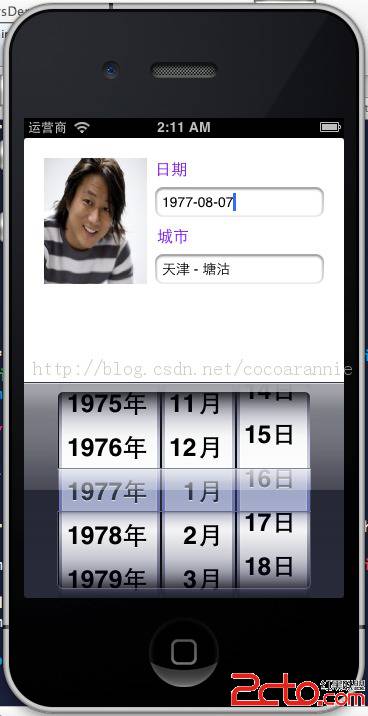
相關文章
+